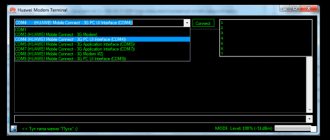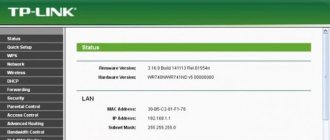Как поменять IMEI на модеме: простая инструкция
Отметим, что IMEI — уникальный номер, состоящий из 15 цифр. Он предусматривается для телефонов, USB-модемов и других устройств. Наличие такого кода позволяет СИМ карте распознавать тип оборудования и принять решение о возможности «сотрудничества». Простыми словами, это индивидуальный идентификатор устройства, по которому его можно найти.
Теперь рассмотрим, как изменить IMEI модема на примере изделия от компании Хуавей. Если делать работу по приведенным пунктам, поменять индивидуальный код не составит труда. Инструкция приведена для модели E3372, но ее можно использовать и для других устройств Хуавей.
Чтобы поменять IMEI, сделайте такие шаги:
- Загрузите архив с необходимыми программами для смены IMEI на модеме. Софт можно искать отдельно в Интернете или скачать по ссылке vk.com/away.php?to=http%3A%2F%2Fcompblog.ru%2Fwp-content%2Fuploads%2F2017%2FIMEI_pass-123.rar. Код от архива — 123.
- Временно отключите антивирус, если он будет ругаться на исполнительный файл Huawei Calculator.exe. Без него смена ИМЕЙ на модеме невозможна. Реакция антивирусного ПО понятна, ведь это КейГен файл, на который такой софт всегда реагирует болезненно.
- Распакуйте архив.
- Установите SIM-карту в USB-модем, а само устройство вставьте в ноутбук или компьютер. Здесь можно использовать любой из вариантов.
- Запустите исполнительный файл DC-Unlocker.exe. Перед тем как поменять ИМЕЙ на модеме, определите его путем нажатия на одноименную кнопку. В программе отображается USB-модем устройства и все данные по нему.
- Найдите IMEI вашего оборудования. Выделите его и копируйте в обмен.
- Запустите Huawei Calculator.exe. В специальную графу копируйте ИМЕЙ, который сохранен в буфере памяти, а после этого жмите кнопку Calc.
- Копируйте ключ для разблокирования. Во многих случаях подходит V201 code. Сначала попробуйте его, а после тестируйте другие варианты, к примеру, V1 code или V2 code.
- Войдите в программу DC-Unlocker и в специальную графу вставьте код. Здесь должна быть строчка at^datalock=»КОД». Слово «КОД» необходимо поменять на те данные, о которых упоминалось выше.
- Кликните ввод на ПК. Если все нормально, система выдает надпись ОК. В случае появления ошибки попробуйте варианты V1 или V2 из HUAWEI Unlock code calculator.
Это лишь первый этап в инструкции, как сменить IMEI на модеме. Здесь вам удалось только разблокировать оборудование. Теперь можно поменять ИМЕЙ на новый набор символов. Эту информацию можно взять с любого смартфона. Главное, чтобы телефон в дальнейшем не использовался вместе с модемом в сети провайдера. В ином случае оператор может заблокировать оборудование. Как вариант — смена ИМЕЯ на модеме на числовой код, взятый со старого и уже не нужного телефона.
На завершающем этапе войдите в программу DC Unlocker и введите команду at^cimei=»КОД», введите новый номер IMEI. Теперь кликните на Ввод. Если появилась надпись ОК, значит, работа сделана правильно, и вам удалось поменять ЕМЕЙЛ на модеме. Перезапустите устройство (достаньте и вставьте его снова). С этого момента оператор видит уже не «свой» USB-модем, а мобильный телефон.
Как сменить или восстановить IMEI в модеме ZTE MF
Вариант подходит тем у кого модем живой и есть IMEI
и его нужно сменить или поправить. Для этого нужно отредактировать файл
Channel1.nvm
, который создаётся при прошивке модема в корне диска
C
или какой у Вас. Если такого нет его можно вытащить из модема программой
RW_NV_item_ZTE_MF
(Программа восстановления/резервирования NV-данных беспроводных модемов
ZTE MF
)
Файл Channel1.nvm
создается а потом и считывается с корня того диска, с которого запускалась программа
RW_NV_item_ZTE_MF.exe
Скачиваем программу: RW NV item ZTE MF Оригинальное название
MF626 Telstra Upgrade Tool
Вставляем наш модем, ждём пока определиться, закрываем программу модема (если откроется) и запускаем
RW_NV_item_ZTE_MF.exe
Ставим точку в окне
Backup NV
и нажимаем старт Открываем корень диска С или корень того диска с которого запускалась программа: и видим там файл
Channel1.nvm
— наш backup. Теперь запускаем WinHex и открываем им
C:\ Channel1.nvm
, нажимаем «
бинокль-HEX
«, и ищем последовательность байтов
08 3A
,
С 3A
и начинается
IMEI
только наоборот. Меняем, исправляем номер
IMEI
и сохраняем файл. Если программу
RW NV item
не закрывали, ставим точку в окошке
Restore NV
и нажимаем
START
. Если закрывали, запускаем и делаем то же самое. Всё
IMEI
записан.
Если IMEI нету совсем:
Устанавливаем или запускаем программу QPST
QPST 2.7 Build323
Способ первый:
Запускаем
QPSTConfig.exe
— находим
Diagnostics порт
своего модема (если нету жмём
Add New Port
и выбираем
SURF6246-R…
) Дальше вкладка
Start Clients
— Открыть
RV NV Item Manager
— откроется новое окно — жмём «
Setting
» — «
Comport
» выбираем свой —
ОК
.
Дальше- кнопка «Opnion
» — «
Customized NV Item List
» — появиться окно — в левой части находим строку
550
— выделяем и одиночной стрелочкой перекидываем в правое окно — выделям и жмём в низу «
Save
«. В предыдущем окне появиться новое поле с права — ставим галочку Hex и вписываем свой IMEI задом наперёд, в столбик (прмер здесь, пункт 16). Когда всё заполнили жмём «
Write NV
«. Всё, закрываем это окно, в
QPST
жмём кнопку «
Server
» —
Stop QPST Sever
. Проверям
IMEI
.
Способ второй:
Запускаем QPSTConfig.exe
— находим
Diagnostics порт
своего модема (если нету жмём
Add New Port
и выбираем) Дальше вкладка
Start Clients
— Открыть
SERVICE PROGRAMMING
—
Work Offline
—
SURF6246-RTR6285-A2
— Вкладка
NAS
-Вписать в окна
TAC
(шесть цифр)
FAC
(две)
SNP
(шесть цифр) свой
IMEI
с корпуса модема (последняя цифра не должна поместиться)-Нажимаем
Save to file
(называем как нибудь и сохраняем ).
Дальше открываем этот файл с помощью WinHex
— найти кнопку
БинокльHEX
нажать её. В открывшимся окне набрать
08 3A
нажать
ОК
. Найти свой
IMEI
и исправить последнюю цифру
IMEI
, цифры будут перевёрнуты, т.е. нужно записать последнюю цифру с нормального
IMEI
, на предпоследнюю позицию в
HEX редакторе
.
Закрываем WinHex
с сохранением. Опять нажимаем кнопку в
SERVICE PROGRAMMING
—
Load from file
и дальше
Write to Phone
. Всё, закрываем программу. Теперь ради спортивного интереса можно проверить как там наш
IMEI
. Запускаем RF NV Manager (есть в QPST) — нажимаем
File
—
Read From Fhone
— и смотрим
ID 550
поставив галочку
Hex
. Видим свой
IMEI
в перевёрнутом виде.
Если уже совсем ничего не получается
а без IMEI
модем не работает, делаем таким способом: Берём прошивку для своего модема (именно для своего) и запускаем. Где то на
20 — 30%
прошивальщик создаст в корне диска файл
Channel1
. Открываем его (
Channel1
) в
WinHex
и быстренько правим
IMEI
(пары цифр ставятся наоборот), сохраняем и ждём окончания прошивки. (
IMEI
может не отображаться нигде, но модем должен работать)
Зачем менять IMEI на модеме?
Сегодня почти все операторы предлагают безлимитные тарифы. Наиболее выгодные предложения есть у Йота, Билайн, МТС и других операторов. Минус только один. Применяемый тариф можно использовать только в телефоне, но в модеме он может не работать. Здесь мы приближаемся к разгадке вопрос, зачем менять IMEI модема.
Рассмотрим пример. Человек купил тариф одного из провайдеров для получения доступа к безлимитному Интернету. Он вставляет карту в модем и пользуется ей для работы в Интернете. После этого оператор связывается с клиентом и просит переставить СИМ в телефон. При этом Интернет пропадает, а для дальнейшего пользования приходит предложение поменять тариф. Стоимость подключения при этом много выше.
В таком случае можно поменять ИМЕЙ модема и тем самым решить проблему. Аналогичный выход актуален и для тех случаев, когда необходимо использовать тарифный план другого оператора, а USB-модем является «прошитым». Иными словами, замена IMEI позволяет расширить возможности оборудования и отвязаться от ограничений компании. Например, если Вам нужно обойти ограничение на раздачу интернета с «Безлимитище» МТС.
Еще эта инструкция будет Вам полезна, если Вы решите использовать модем как телефон.
Как узнать ИМЕЙ модема?
В приведенной инструкции мы отмечали, что под рукой должен быть ИМЕЙ своего устройства. Но возникает вопрос, как узнать IMEI модема, если это необходимо. Как правило, эти сведения можно найти на коробке с устройством, но многие сразу выбрасывают их, что заставляет искать нужные данные в других местах. Еще один удобный вариант — посмотреть интересующие данные на наклейке, которая предусмотрена на устройстве.
Если рассмотренные методы не подходят, узнать OEM код модема можно с помощью программы Unlocker, о которой упоминалось выше. Также подойдет другой вариант с ПК:
- Подключите устройство к ПК и установите необходимую программу для работы с оборудованием.
- Войдите в меню Пуск, а там выберите Компьютер и жмите команду Управление. Далее войдите в Диспетчер устройств. Чтобы избежать столь долгих шагов, кликните на комбинацию Win+R, а далее пропишите команду devmgmt.msc.
- Выберите раздел Модели и отыщите свой Хуавей, IMEI которого вы планируете поменять. Жмите по ней правой кнопкой мышки, а после этого выберите Свойства.
- В появившемся окне выберите раздел Диагностика. Здесь жмите на кнопку Опросить модем и получите нужные сведения.
После получения кода можно поменять данные, а именно изменить ИМЕЙ на модеме на новый. Инструкцию, как поменять IMEI, мы рассматривали выше.
Основные способы «разлочки» устройства под всех операторов
Для обеспечения универсальности модема доступны несколько вариантов программирования:
- базовый, предусматривающий загрузку новой прошивки с одновременным назначением диагностического порта COM;
- автоматизированный (пользователю необходимо скачать дистрибутив и запустить утилиту);
- дистанционный (клиент вносит деньги и получает код для снятия блокировки модема).
Простой вариант
Для прошивки необходимо:
- Загрузить архив, содержащий требуемую прошивку.
- Установить изделие в разъем USB ноутбука или компьютера, из модема предварительно вынуть карту мобильного оператора.
- Запустить браузер и набрать в адресной строке 192.168.1.1 (по умолчанию для модели 823) либо 192.168.0.1 или 192.168.8.1 для модификации 823D. Команда позволяет вывести на экран окно управления настройками оборудования.
- Ввести текст 192.168.0.1/goform/goform_process?goformId=MODE_SWITCH&switchCmd=FACTORY, обеспечивающий перевод устройства в режим порта. При указании команды следует учитывать адрес, на который откликнулся MF823D на 2-м этапе. При корректном вводе в браузере отобразится окно с сигналом result:FACTORY:ok. Альтернативой подаче команды является утилита DC-Unlocker: в правой части окна имеются кнопки для включения и отключения режима диагностики порта.
- Распаковать загруженный архив и найти вложенную сжатую папку ZTEDrvSetup.zip, содержащую драйвер порта. Необходимо запустить установку и дождаться окончания процедуры.
- Перейти в диспетчер устройств (например, одновременным нажатием на клавиши Win+R с последующим вводом в строку команды mmc devmgmt.msc).
- Найти в окне диспетчера пункт COM и LPT портов и раскрыть раздел, кликнув мышкой по значку с пиктограммой в виде креста. Для дальнейшей настройки потребуется порт ZTE Diagnostics Interface, который должен иметь адрес не выше COM9. Если цифровой идентификатор больше порогового значения, то следует войти в настройки и вручную изменить значение. При вводе числа следует выбирать свободный порт, ориентируясь по значениям в раскрытом списке портов COM и LPT.
- Распаковать содержимое архива qtools_win.zip в папку, созданную в корневом каталоге жесткого диска С и имеющую название qtools_win.
- Найти исполняемый файл MF823_MF825_MF90+_unlock.cmd и запустить процедуру обновления прошивки двойным нажатием на левую клавишу мышки.
- Дождаться появления диалогового окна и указать номер порта, присвоенный ZTE Diagnostics Interface (без ввода буквенной составляющей COM).
- Подтвердить начало прошивки. Категорически запрещено вынимать модем из порта или перезагружать компьютер до момента окончания программирования.
- Установить в разъем карту мобильного оператора и проверить работоспособность оборудования.
Дополнительный метод
Некоторые пользователи используют для прошивки исполняемый файл _DVA.cmd, который поставляется в архиве вместе с драйверами. В названии приложения имеется идентификатор, указывающий на модель модема, в архивах поставляются файлы для различных модификаций оборудования бренда ZTE.
Утилиту запускают после установки модема в разъем USB, программа запросит разрешение на выполнение SCSI.exe. Затем требуется указать номер порта COM из диспетчера устройств Windows.
После завершения процедуры модем работает в режиме сетевой карты с любым оператором.
Онлайн
Методика подходит пользователям, не готовым вникать в тонкости прошивки оборудования. Процедура является платной, тариф зависит от сервиса. Перед началом работ необходимо перевести затребованную сумму мастеру. Пользователю потребуется указать дополнительную информацию (например, модель модема, версию установленной прошивки и идентификатор IMEI). После ввода данных производится генерация кода для снятия блокировки, процедура занимает до 24 часов.
Использование утилиты ZTE Unlocker для разблокировки модема.
Алгоритм действий при использовании утилиты ZTE Unlocker:
- Загрузить дистрибутив, распаковать архив и установить драйвера для поддержки модемов бренда ZTE.
- Вставить в устройство карту стороннего оператора, а затем подключить изделие к порту USB.
- Запустить утилиту ZTE Unlocker и скорректировать значение IP-адреса модема на 192.168.8.1 (поле расположено в правом верхнем углу диалогового окна).
- Нажать на клавишу активации диагностического режима, при корректном выполнении предыдущих действий на экране отобразится информация о включении. Если информация отсутствует, то следует проверить доступность модема, введя в адресной строке браузера 192.168.8.1. В случае когда оборудование не реагирует на запрос, необходимо принудительно отключить прочие сетевые устройства от компьютера, а затем повторно ввести команду.
- После включения диагностического режима убедиться в отсутствии в диспетчере устройств Windows неопознанного сетевого оборудования с маркировкой ZTE Technologies MSM. Если подобный модем будет найден, то необходимо принудительно обновить драйвера, указав путь на файлы в распакованном архиве.
- Нажать кнопку считывания данных. На экране отобразится вспомогательная информация о модели модема и коде IMEI.
- Запросить получение кода нажатием на соответствующую кнопку — программа откроет браузер с товаром и ценой.
- Оплатить услугу и заполнить формуляр с указанием дополнительных сведений о модеме.
- Дождаться получения пароля, который вводится через программу ZTE Unlocker. После нажатия на кнопку снятия блокировки отобразится информационное окно, модем готов к работе с любой картой SIM.
Возможные проблемы и пути их решения
Первые трудности, как правило, появляются на этапе установки программ. Антивирусное ПО может распознать софт в качестве вируса и не дает установить его на ПК или ноутбук. В таком случае антивирус лучше отключить. Существует и еще одна причина, не позволяющая на модеме изменить ИМЕЙ. К примеру, когда программа DC Unlocker по какой-то причине не видит модем или COM порт. Разберитесь с причинами, по которым это может произойти, и сделайте следующие шаги:
- Проверьте ПО. Оно не должно быть открытым. При работе в фоновом режиме программа подает команды к COM порту, из-за чего возникают трудности в работе.
- Войдите в Диспетчер задач и закройте лишние процессы с упоминанием ПО.
Если указанные действия не дали результата, и замена ИМЕЙ на модеме невозможна, зайдите в Интернет и найдите официальную прошивку для интересующей модели. Далее закройте программу DC Unlocker и запустите прошивку. На этапе, где необходимо указать Флеш код, не прописывайте его, а просто закройте софт или жмите на кнопку отмены. Программа должна определить КОМ-порт. Следующим шагом войдите DC Unlocker и попробуйте еще раз поменять IMEI. Трудностей быть не должно.